
Es kann verwirrend und zeitaufwändig sein, wenn Sie Excel-Daten schnell in abwechselnden Zeilen in ein anderes Arbeitsblatt einfügen müssen. Keine Sorge, der PHP-Editor Apple ist heute hier, um Ihnen clevere Tipps zur Lösung dieses Problems zu geben. Wenn Sie diese einfachen Schritte befolgen, können Sie Daten problemlos in alternative Zeilen kopieren und einfügen und so wertvolle Zeit sparen. Lesen Sie weiter, um zu erfahren, wie Sie Interlaced-Paste effektiv umsetzen können.
1. Öffnen Sie die Excel-Tabelle, die eingerichtet werden muss.
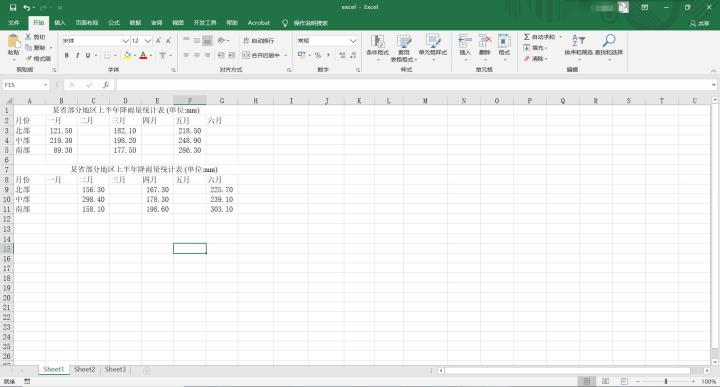
2. Wählen Sie den Inhalt aus, den Sie kopieren und einfügen möchten.
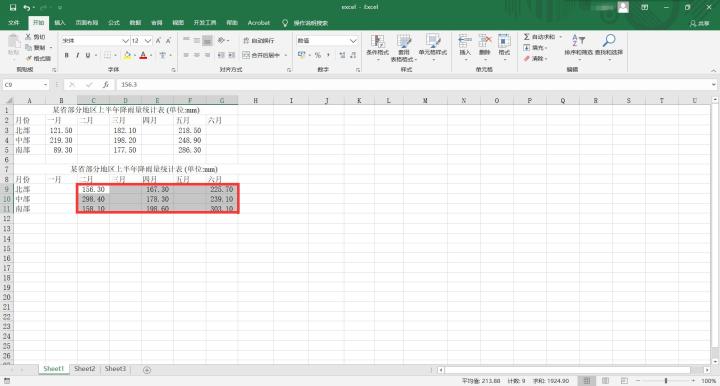
3. Wählen Sie dann den Ort aus, an dem Sie die Daten einfügen möchten.
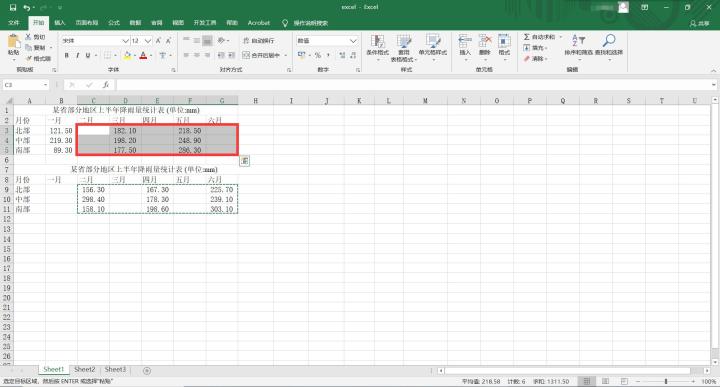
4. Klicken Sie mit der rechten Maustaste und klicken Sie auf die Option [Inhalte einfügen].
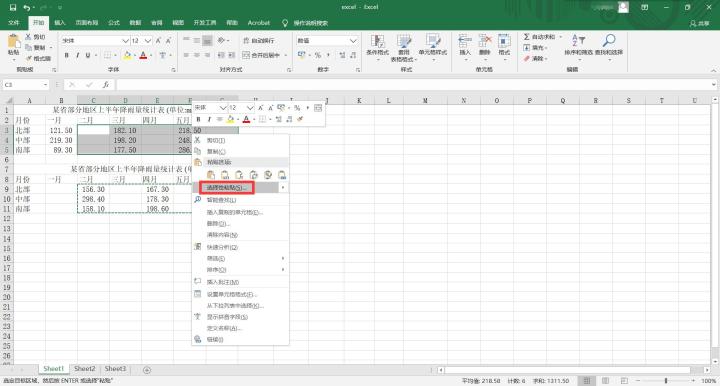
5. Aktivieren Sie [Leere Zellen überspringen] und klicken Sie auf OK, um die Einstellung abzuschließen.
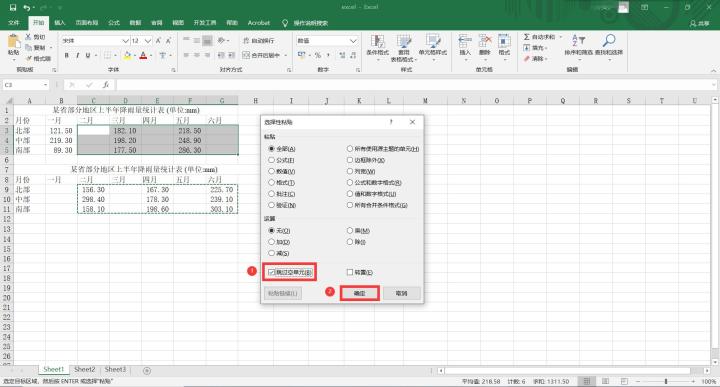
6. Abschließend können die Daten in abwechselnden Zeilen in die Datentabelle eingefügt werden.
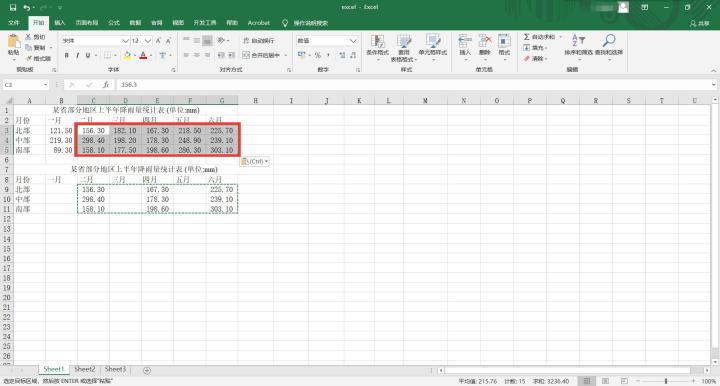
Das obige ist der detaillierte Inhalt vonTipps zum schnellen Interlaced-Einfügen in Excel. Für weitere Informationen folgen Sie bitte anderen verwandten Artikeln auf der PHP chinesischen Website!
 js-Methode zum Löschen des Knotens
js-Methode zum Löschen des Knotens
 Lösung für fehlgeschlagene Verbindung zwischen wsus und Microsoft-Server
Lösung für fehlgeschlagene Verbindung zwischen wsus und Microsoft-Server
 Python führt zwei Listen zusammen
Python führt zwei Listen zusammen
 was ist ed
was ist ed
 Vorteile von Pycharm
Vorteile von Pycharm
 So legen Sie die Dreamweaver-Schriftart fest
So legen Sie die Dreamweaver-Schriftart fest
 Was sind die Python-Frameworks für künstliche Intelligenz?
Was sind die Python-Frameworks für künstliche Intelligenz?
 So richten Sie die Domänennamenumleitung ein
So richten Sie die Domänennamenumleitung ein




